Skonfiguruj swój lokalny system SMS Marketing
Ten przewodnik wyjaśnia, jak skonfigurować lokalny system SMS Marketing przy użyciu platformy MyOzeki Customer Platform i Ozeki SMS Gateway. Najpierw przedstawiono krótki przegląd, aby pomóc zrozumieć komponenty systemu, a następnie podano kroki instalacji.
Przegląd
Aby świadczyć usługi contentowe, takie jak SMS marketing, kody QR czy cyfrowe wizytówki z własnej lokalizacji, należy zainstalować platformę MyOzeki WebService Platform oraz Ozeki SMS Gateway. Dwa główne komponenty można zainstalować na tym samym serwerze lub na różnych serwerach.
Platforma MyOzeki WebService została zaprojektowana do obsługi dużej liczby użytkowników i zapewnienia bezpieczeństwa ich danych. Jest oparta na PHP i wykorzystuje serwer Apache do obsługi klientów. Może być zainstalowana zarówno na Linuxie, jak i Windowsie.
Ozeki SMS Gateway to wydajny system dostarczania wiadomości. Został zaprojektowany do utrzymywania długotrwałych kanałów komunikacyjnych, takich jak SMPP, UCP, CIMD2, i może dostarczać wiadomości z dużą wydajnością 24/7. Wykorzystuje .NET i działa najlepiej na Windowsie.
W tym przewodniku wyjaśnimy, jak zainstalować te dwa komponenty na tym samym komputerze z Windowsem. Będziesz potrzebować systemu Windows 10, Windows 11 lub nowszej wersji Windowsa.
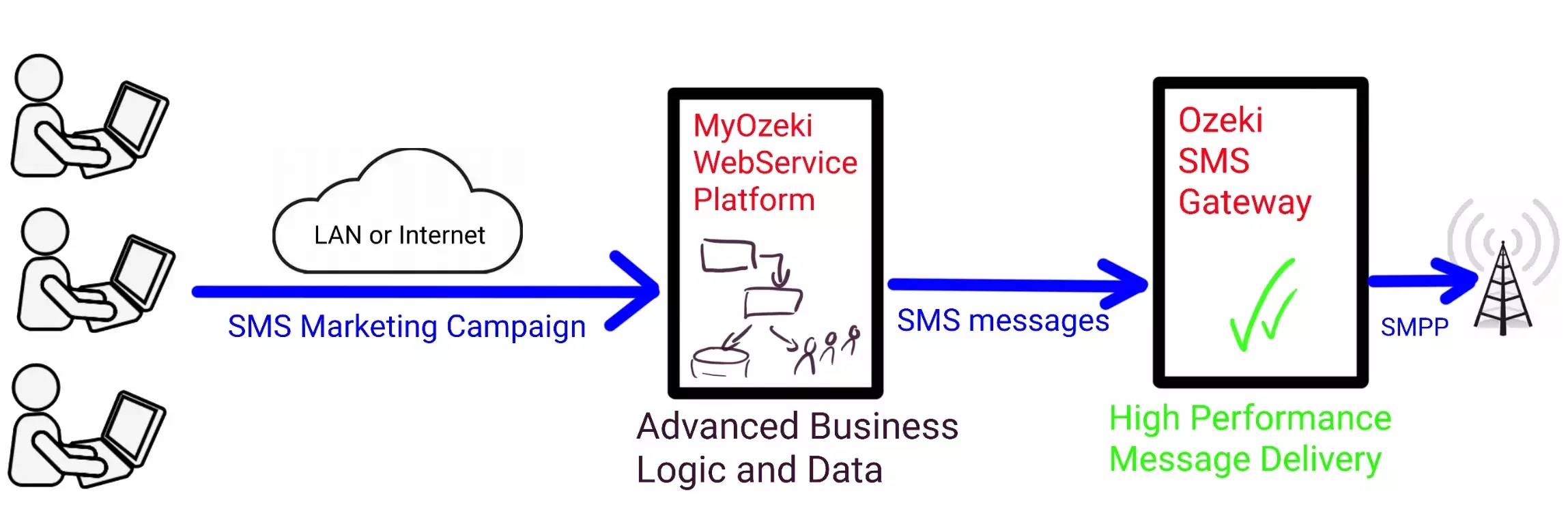
Pobieranie
Aby skonfigurować system, należy pobrać i zainstalować 3 komponenty: Ozeki SMS Gateway, serwer Apache oraz MyOzeki. Poniższe linki przekierują Cię do stron z lokalizacjami pobierania i instrukcjami instalacji.
1. Pobierz i zainstaluj Ozeki SMS Gateway
2. Pobierz i zainstaluj WAMP (Windows Apache + MySQL + PHP)
3. Pobierz i zainstaluj MyOzeki
Konfiguracja
Po zainstalowaniu wszystkich komponentów należy skonfigurować konto użytkownika HTTP API w Ozeki SMS Gateway. To konto będzie używane przez aplikację SMS marketingową MyOzeki.
Następnie należy ustawić hasło dla konta administratora w usłudze MyOzeki oraz zainstalować aplikację SMS. Na koniec należy skonfigurować użytkownika HTTP API bramki SMS w MyOzeki.
Krok 1 - Utwórz użytkownika HTTP API w Ozeki SMS Gateway
Aby utworzyć użytkownika HTTP API w Ozeki SMS Gateway, zaloguj się do swojego konta i załaduj stronę główną bramki SMS. W tym interfejsie znajdź link "Add new user application..." i kliknij go. Pojawi się lista instalacji aplikacji, gdzie należy wybrać opcję "HTTP User", aby utworzyć konto użytkownika HTTP, które umożliwi wysyłanie wiadomości do systemu za pomocą żądań HTTP GET i HTTP POST. Wprowadź informacje konfiguracyjne, takie jak nazwa użytkownika i hasło HTTP User, aby móc uzyskać dostęp do systemu przez HTTP API. Zapisz ustawienia przyciskiem "Ok". Na stronie głównej Ozeki możesz zobaczyć nowego użytkownika HTTP w sekcji "Users and applications".
Krok 2 - Utwórz konto administratora w MyOzeki
Wykonując te kroki, możesz utworzyć konto administratora w MyOzeki. Najpierw załóż stronę konfiguracji administratora Ozeki pod adresem http://localhost/ozeki/index.php. Wprowadź adres e-mail administratora i hasło. Potwierdź hasło, a następnie kliknij przycisk "Create admin account", aby zapisać. Następnie zaloguj się tymi danymi do swojego konta administratora MyOzeki.
Krok 3 - Zainstaluj usługę SMS dla wszystkich użytkowników w MyOzeki
Teraz, w kolejnym etapie procesu, należy zainstalować usługę SMS w MyOzeki.
Znajdź folder wamp64 na dysku lokalnym komputera i otwórz katalog główny "www".
Tam wybierz folder "ozekiconfig". Wewnątrz tego folderu wybierz opcję "services"
w notatkach. Skopiuj odpowiednią część dokumentu i za jej pomocą utwórz nowe polecenie
usługi. Zapisz zmiany, a następnie ponownie załaduj stronę MyOzeki.com.
Odśwież stronę, aby funkcja "SMS" pojawiła się w menu Ulubione.
Wprowadź to:
include_once("$servicesdir/sms/_include.php";
Testowanie
Po prawidłowym skonfigurowaniu systemu możesz przystąpić do testowania. Do testów należy zarejestrować konto użytkownika w systemie MyOzeki, a następnie utworzyć i wysłać kampanię testową. Po wysłaniu kampanii testowej możesz sprawdzić logi w Ozeki SMS Gateway i zrozumieć procedurę.
Krok 1 - Zarejestruj konto użytkownika w MyOzeki
Aby móc wysyłać wiadomości SMS przez Ozeki SMS Gateway, należy zarejestrować konto użytkownika w MyOzeki. Aby rozpocząć proces, załaduj stronę MyOzeki.com w przeglądarce. Kliknij przycisk "Create an account", a następnie wypełnij formularze niezbędnymi danymi. Wprowadź swoje imię, adres e-mail, numer telefonu oraz podaj unikalne hasło do konta użytkownika i jego potwierdzenie. Zaakceptuj warunki i polityki, a następnie zakończ proces, klikając przycisk "Register".
Krok 2 - Wyślij kampanię testową w MyOzeki
Aby wysłać kampanię testową w MyOzeki, otwórz funkcję "SMS" z menu Ulubione. Wybierz opcję "Wyślij" z lewego panelu strony, a następnie wypełnij pola. Wybierz opcję "Excel" z listy rozwijanej, aby móc użyć bazy danych dokumentu Excel do wysyłania wiadomości SMS. Wybierz plik z biblioteki, a następnie kliknij przycisk "Dodaj", aby dane się pojawiły. Sprawdź listę odbiorców, a następnie wprowadź swój Sender ID, który będzie wyświetlany, gdy odbiorcy otrzymają wiadomości SMS. Następnie sformułuj wiadomość SMS w polu "Wiadomość" na stronie. Wstaw dane dynamiczne, aby Twoje wiadomości SMS były bardziej personalizowane. Kliknij przycisk "Dalej", jeśli zakończyłeś tworzenie wiadomości. Pojawi się strona ze szczegółami, gdzie możesz zobaczyć wszystkie istotne dane dotyczące Twoich wiadomości SMS i odbiorców. Możesz je edytować, jeśli jest to konieczne, lub klikając przycisk "Wyślij", możesz rozpocząć dostarczanie. Jeśli wysyłka SMS zakończy się sukcesem, otrzymasz powiadomienie o tym, że Twoje wiadomości SMS zostały przesłane do Ozeki SMS Gateway w celu dostarczenia.
Krok 3 - Otwórz logi w Ozeki SMS Gateway
Możesz przeglądać logi w Ozeki SMS Gateway, ładując stronę główną Ozeki SMS Gateway. Wybierz opcję "Zaplanowane zadania" z menu "Widok", gdzie możesz zobaczyć szczegóły wiadomości dotyczących Twoich SMS. Kliknij przycisk "Szczegóły", aby zobaczyć zakładkę "Zdarzenia". Zakładka "Zdarzenia" pokazuje dokładne dane dotyczące procesu dostarczania.
Krok 4 - Zobacz raport w MyOzeki
W MyOzeki możesz otrzymać raporty SMS w kilka kliknięć. Otwórz "Wysłane" z panelu głównego, a następnie kliknij przycisk "Otwórz", podświetlony na niebiesko. Spowoduje to wyświetlenie strony ze szczegółami, gdzie możesz zobaczyć informacje o dostarczeniu wiadomości. Klikając na fioletowy przycisk "Raporty", pojawi się strona raportów zawierająca wyniki dostarczenia SMS. Jeśli dostarczenie zakończyło się sukcesem, zobaczysz powiadomienie "Wysłano pomyślnie".
Podsumowanie
W tym przewodniku zobaczyłeś kroki potrzebne do skonfigurowania systemu marketingu SMS. Po utworzeniu tego systemu Twoi użytkownicy mogą uzyskać dostęp do systemu MyOzeki zainstalowanego na Twoim komputerze. Mogą rejestrować konta użytkowników i wysyłać kampanie marketingowe SMS. Jeśli podoba Ci się ten system, sprawdź, jak możesz kupić licencję Ozeki SMS Gateway.
